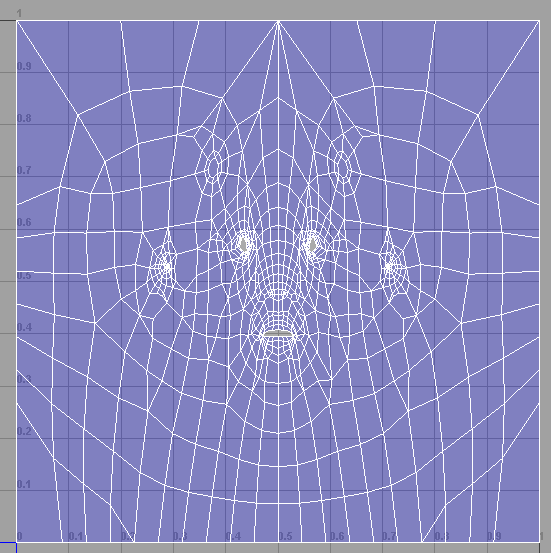UV メッシュの展開とは、UV メッシュの継ぎ目を切り開いてから、その継ぎ目に沿って展開することです。UV をこのようにレイアウトすると、2D サーフェス上のテクスチャを簡単にペイントしてからモデルに張り付けることができます。
UV メッシュの展開とは、UV メッシュの継ぎ目を切り開いてから、その継ぎ目に沿って展開することです。UV をこのようにレイアウトすると、2D サーフェス上のテクスチャを簡単にペイントしてからモデルに張り付けることができます。
次の手順を完了すると、UV をレイアウトすることができます。
- 平面マッピングを作成する
- 展開(Unfold)オプションを使用して UV メッシュを展開する
- UV をリラックス(Relax UVs)
- UV のスムーズ(Smooth UVs)ツールを使用して展開したメッシュを確定する
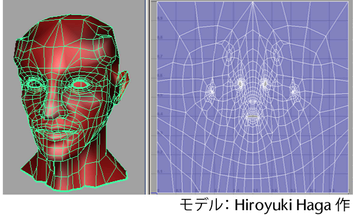
平面マッピングを作成して UV を展開するには
- ポリゴン(Polygons)メニュー セットから UV の作成 > 平面マッピング(Create UVs > Planar Mapping)を選択し、オブジェクトのマッピングを作成します。
ここでは、前面(Z 軸)からの平面投影が適切です。他の場合でも、最適な最初の投影手法を決定する必要があります。
- UV テクスチャ エディタ(UV Texture Editor)を開きます(ウィンドウ > UV テクスチャ エディタ(Window > UV Texture Editor))。
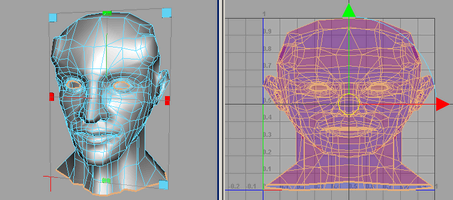
- パース ビューで、額の上部から首の付け根までの後頭部に沿ってエッジのパスを選択します。
- UV テクスチャ エディタ(UV Texture Editor)で、ポリゴン > UV エッジのカット(Polygons > Cut UV Edges)を選択します。
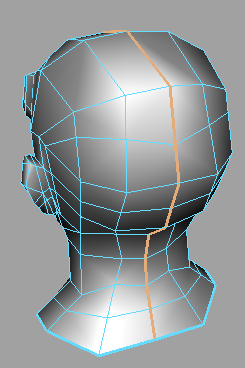
- 額の上部中心にある UV を選択し、UV テクスチャ エディタ(UV Texture Editor)でポリゴン > 展開(Polygons > Unfold) >
 を選択します。
を選択します。 - 表示される UV の展開オプション(Unfold UVs Options)ウィンドウで、次の項目を選択します。
- 方法(Method): 旧式(Legacy)
- UV の固定(Pin UVs): オン
- 選択した UV の固定(Pin selected UVs): オン
- 展開のコンストレイント(Unfold constraint): 水平(Horizontal)
- 適用して閉じる(Apply and Close)をクリックします。
事前にカットしたエッジが水平に広がるように、額上の選択した UV を基準に UV シェルが展開されます。
注: 展開(Unfold)オプションを使用する代わりに、UV スムーズ ツール(Smooth UV Tool)を使用して、UV シェル全体を展開することもできます。この場合は、額の上部を除いたすべての UV を選択し、 キーを押しながら、展開(Unfold)アイコンを右にドラッグします。
キーを押しながら、展開(Unfold)アイコンを右にドラッグします。 - スケール ツール(Scale Tool)を使用して、UV シェルを 0,1 テクスチャ空間にスケールします。
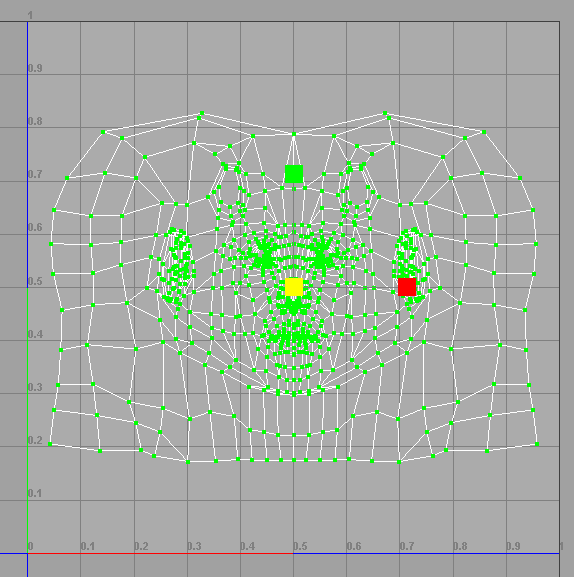
- メッシュの片側のエッジを選択します。
- ポリゴン > UV 境界の直線化(Polygons > Straighten UV Border)を選択します。
UV 境界がまっすぐになります。
- UV シェルの両側で手順 10 と 11 を繰り返します。
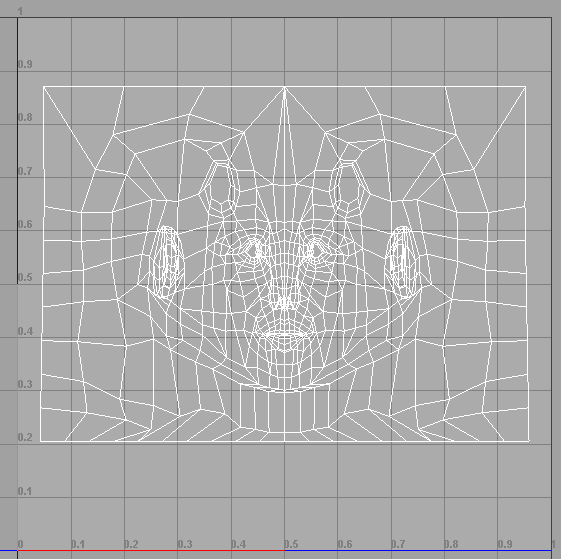
- グリッド スナップ(Snap to grids)オプションをオンにします。
- 移動ツール(Move Tool)を選択し、境界 UV を 0,1 テクスチャ空間のエッジに移動します。
グリッド スナップ(Snap to grids)オプションは、UV を境界に正確にスナップします。
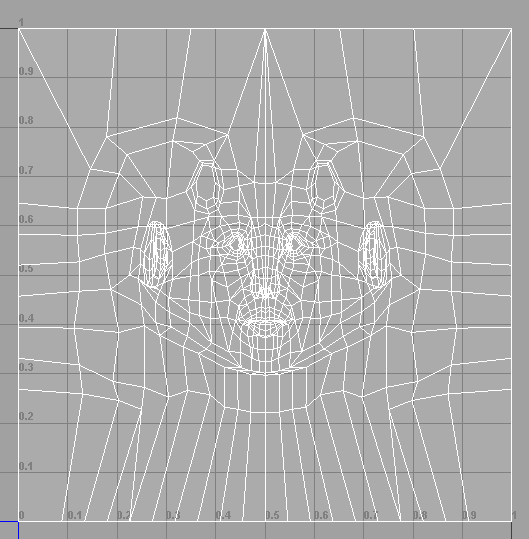
UV スムーズ ツール(Smooth UV Tool)を使用すると、これらの問題部分をスムーズにできます。
UV をリラックスするには
- UV テクスチャ エディタ(UV Texture Editor)で、すべての UV を選択します。
- UV テクスチャ エディタ(UV Texture Editor)メニューからツール > UV スムーズ ツール(Tool > Smooth UV Tool) >
 を選択します。
を選択します。 - 表示されるUV スムーズ ツール オプション(Smooth UV Tool Options)ウィンドウで、次のように設定します。
- 境界の固定(Pin Borders): オン
(これにより UV 境界が歪まなくなります。
- 空間(Space): UV 空間(UV Space)
- 境界の固定(Pin Borders): オン
- 適用して閉じる(Apply and Close)をクリックします。
展開(Unfold)とリラックス(Relax)という名前の 2 つのコントロールが表示されます。
- リラックス(Relax)コントロールを右にドラッグします。
境界を除く UV シェル全体が均一にリラックスされます。
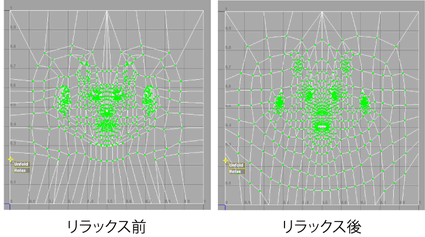
UV スムーズ ツール(Smooth UV Tool)を使用すると、UV シェルをリラックスさせる度合いを視覚的に判断できます。ただし、この方法を使用しても最適化(Optimize)オプション(ポリゴン > 最適化(Polygons > Optimize))を使用しても、UV シェルを完璧にすることはほとんどできません。
- リラックスさせたシェル内の細かい不備を確認するには、シェーディング UV の表示(Shaded UV Display)
 をオンにします。たとえば、このモデルの目や口角の周りの UV シェルは、オーバーラップする原因となります。
をオンにします。たとえば、このモデルの目や口角の周りの UV シェルは、オーバーラップする原因となります。 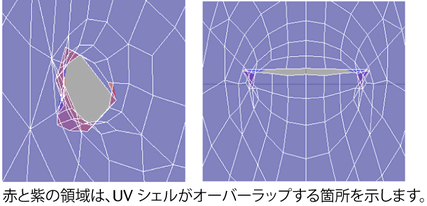
UV のスムーズ(Smooth UVs)ツールを使用して展開したメッシュを確定するには
- ツール > UV スムーズ ツール(Tool > Smooth UV Tool) >
 を選択します。
を選択します。 UV スムーズ ツール オプション(Smooth UV Tool Options)ウィンドウが表示されます。
- 境界の固定(Pin Borders)をオフにして、適用して閉じる(Apply and Close)を選択します。
- 目の周りの UV のセットを選択します。
- UV シェルがオーバーラップしなくなるまで、展開(Unfold)コントロールを右にドラッグします。
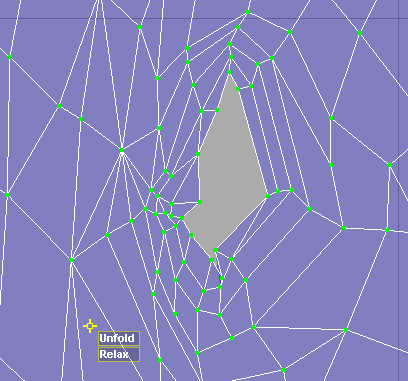
- 手順 5 を口の部分でも繰り返します。
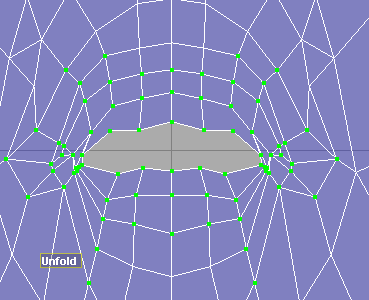
- より小さいまたは大きい UV のセットを選択し、トランスフォーム ツールと UV スムーズ ツール(Smooth UV Tool)を組み合わせ、UV シェルをすばやくクリーンアップします。